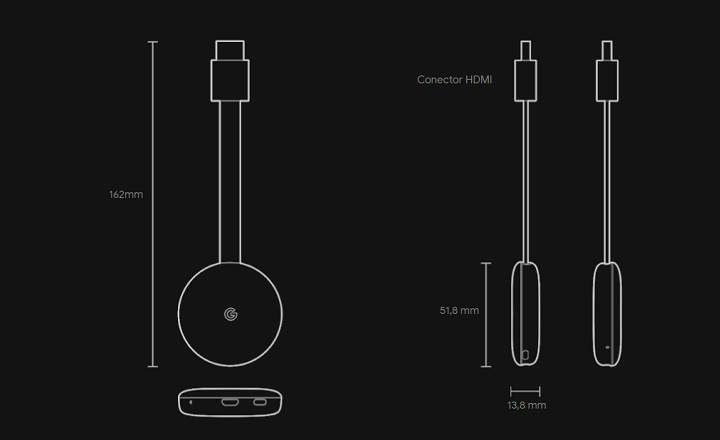మనకు స్మార్ట్ టీవీ లేకపోతే, Google Chromecastని ఉపయోగించడం అనేది టీవీకి అన్ని Android సాంకేతికతను తీసుకురావడానికి చౌకైన మరియు సులభమైన పరిష్కారాలలో ఒకటి. ఈ చిన్న పరికరంతో మనం నెట్ఫ్లిక్స్, అమెజాన్ ప్రైమ్ వీడియో, DAZN మరియు అనేక ఇతర స్ట్రీమింగ్ యాప్లను మా ఆండ్రాయిడ్ ఫోన్ సౌలభ్యం నుండి నియంత్రిస్తుంది. ఒక అద్భుతం.
మొబైల్ పరికరాల కోసం అత్యంత శక్తివంతమైన స్ట్రీమింగ్ యాప్లలో మరొకటి KODI, లైవ్ DTTని వీక్షించడానికి నమ్మశక్యం కాని ఓపెన్ సోర్స్ మల్టీమీడియా ప్లేయర్, మరియు చట్టపరమైన యాడ్-ఆన్ల యొక్క పెద్ద రిపోజిటరీ ద్వారా ఉచిత సిరీస్ మరియు చలనచిత్రాలను కూడా చూడవచ్చు. KODI గురించిన చెడు విషయం ఏమిటంటే, డిఫాల్ట్గా ఇది ఇప్పటికీ Chromecastకి కంటెంట్ని పంపడానికి అనుమతించదు, కాబట్టి మనం దాన్ని పొందడానికి తప్పనిసరిగా బేసి ట్రిక్ని ఉపయోగించాలి.
Google Chromecastలో KODIని ఎలా ఇన్స్టాల్ చేయాలి
స్పష్టం చేయవలసిన మొదటి విషయం ఏమిటంటే Chromecast పరికరాలు కేవలం రిసీవర్లు మాత్రమే. మరో మాటలో చెప్పాలంటే, వాటిలో ఏ అప్లికేషన్ "ఇన్స్టాల్" చేయబడదు: KODI కాదు, YouTube కాదు లేదా మరేదైనా గుర్తుకు వచ్చే యాప్. ఏదైనా రకమైన కంటెంట్ని మనం నిజంగా చూడవలసిన ఏకైక విషయం ఏమిటంటే, అప్లికేషన్ Google Cast సాంకేతికతకు (DLNA మరియు Miracast మాదిరిగానే ప్రోటోకాల్) అనుకూలంగా ఉంటుంది.
ఆచరణాత్మక ప్రయోజనాల కోసం మరియు సాంకేతికతలను పక్కన పెడితే, ఇది అనువర్తనం అని అర్థం Chromecast చిహ్నంతో చిహ్నాన్ని కలిగి ఉండండి ప్లేయర్లో మనం చూసే వాటిని టీవీకి ప్రసారం చేయడానికి ఇది అనుమతిస్తుంది. KODIలో ఇంకా అధికారికంగా కనిపించని చిహ్నం.
ప్రస్తుతం, మా KODI ప్లేయర్ నుండి కంటెంట్ను ప్రసారం చేయడానికి మమ్మల్ని అనుమతించే 3 పద్ధతులు ఉన్నాయి డాంగిల్ Chromecast మానిటర్ లేదా డ్యూటీలో ఉన్న టెలివిజన్కి కనెక్ట్ చేయబడింది.
స్థానిక తారాగణం (Android కోసం కష్టమైన పద్ధతి)
మేము KODI యాప్ నుండి కంటెంట్ని Chromecastకి పంపాలనుకుంటే సాధ్యమైనంత ఉత్తమమైన మార్గం, మనం తప్పనిసరిగా లోకల్ క్యాస్ట్ అనే యాప్ని ఆశ్రయించాలి. ఇది ఉచితం మరియు మేము పెద్ద సమస్య లేకుండా Google Play Store నుండి డౌన్లోడ్ చేసుకోవచ్చు.

 Chromecast, Roku, Fire TV, Smart TV డెవలపర్ కోసం QR-కోడ్ LocalCastని డౌన్లోడ్ చేయండి: Stefan Pledl ధర: ఉచితం
Chromecast, Roku, Fire TV, Smart TV డెవలపర్ కోసం QR-కోడ్ LocalCastని డౌన్లోడ్ చేయండి: Stefan Pledl ధర: ఉచితం మేము అనువర్తనాన్ని ఇన్స్టాల్ చేసిన తర్వాత, మేము ఈ క్రింది దశలను పూర్తి చేస్తాము:
- మేము playercorefactory.xml ఫైల్ను డౌన్లోడ్ చేస్తాము. ఇది చాలా ముఖ్యమైన ఫైల్, ఎందుకంటే ఇది KODI నుండి లోకల్కాస్ట్కి కంటెంట్ని బలవంతంగా ప్రసారం చేయడానికి స్క్రిప్ట్ బాధ్యత వహిస్తుంది, తద్వారా మేము దానిని నేరుగా Chromecastకి పంపవచ్చు.
- మేము మా Android పరికరం యొక్క ఫైల్ ఎక్స్ప్లోరర్ను తెరుస్తాము. మనకు ఇన్స్టాల్ చేయనట్లయితే, మేము ASTROను ప్రయత్నించవచ్చు, ఇది చాలా బాగా పనిచేసే తేలికపాటి మేనేజర్. తరువాత, మేము బ్రౌజర్ సెట్టింగ్ల మెనుకి వెళ్లి, "డిఫాల్ట్ వీక్షణ సెట్టింగ్లను కాన్ఫిగర్ చేయండి"లో మేము ట్యాబ్ను సక్రియం చేస్తాము దాచిన ఫైల్లు చూపబడతాయి.

- ఇప్పుడు, మేము ఫైల్ ఎక్స్ప్లోరర్తో ఫోల్డర్కి నావిగేట్ చేస్తాము "డౌన్లోడ్లు"లేదా"డౌన్లోడ్లు”మరియు మేము ఇప్పుడే డౌన్లోడ్ చేసిన playercorefactory.xml ఫైల్ను గుర్తించండి. మేము దానిని కాపీ చేసి ఫోల్డర్లో అతికించాము "వినియోగదారు డేటా" అందులో ఉంది "Android -> డేటా -> org.xbmc.kodi -> ఫైల్లు -> .kodi -> యూజర్డేటా".

మీరు చూడగలిగినట్లుగా, ఇది కొంత క్లిష్టమైన ఉపాయం, కానీ ఒకసారి మేము ప్రతిదీ కలిగి ఉంటే అది స్వచ్ఛమైన అద్భుతం. మేము KODIని తెరిచి, మేము వీక్షించాలనుకుంటున్న కంటెంట్ని ఎంచుకుంటాము మరియు LocalCast యాప్ స్వయంచాలకంగా ప్లేబ్యాక్ని Chromecastకి పంపుతుంది.

ఈ పద్ధతి యొక్క గొప్ప బలం ఏమిటంటే, మనం ప్రసారం చేయడం కొనసాగించవచ్చు మొబైల్ స్క్రీన్ ఆఫ్లో ఉన్నప్పటికీ. కేవలం గొప్ప.
Google Home యాప్ని ఉపయోగించడం (Android కోసం సులభమైన పద్ధతి)
ఇవన్నీ చాలా క్లిష్టంగా అనిపిస్తే, మొబైల్ స్క్రీన్ను నేరుగా టీవీకి "బేర్బ్యాక్" ప్రసారం చేయడం ద్వారా మనం Chromecastలో KODI కంటెంట్ను కూడా చూడవచ్చు. ఇది ప్రపంచంలో అత్యంత ఆచరణాత్మక పరిష్కారం కాదు, కానీ అవును, దీన్ని కాన్ఫిగర్ చేయడం చాలా సులభం:
- మేము మా Android పరికరం నుండి Google Home యాప్ని తెరుస్తాము.
- యొక్క మెనుకి వెళ్దాం "ప్రారంభం”(ఇంటి ఆకారపు చిహ్నం, దిగువ ఎడమ మార్జిన్లో ఉంది) మరియు మేము కనెక్ట్ చేయాలనుకుంటున్న Chromecastని ఎంచుకోండి.
- మేము ఎంపికను ఎంచుకుంటాము "నా స్క్రీన్ని పంపు”.
- తరువాత మనం ఒక సమాచార పెట్టెను చూస్తాము, అక్కడ మనం క్లిక్ చేస్తాము "స్క్రీన్ పంపండి”.

ఈ క్షణం నుండి, మొబైల్లో కనిపించే ప్రతిదీ Chromecast స్క్రీన్పై కూడా కనిపిస్తుంది, అందులో మనం KODIలో ఆడేది. ఏదైనా సందర్భంలో, మేము చెప్పినట్లుగా, ఇది అత్యంత సిఫార్సు చేయబడిన పద్ధతి కాదు, ఎందుకంటే ఫోన్ లేదా టాబ్లెట్ స్క్రీన్ ఆఫ్ అయినప్పుడు, Chromecastకి కనెక్షన్ కూడా కత్తిరించబడుతుంది.
Chromecast బ్రౌజర్ పొడిగింపును ఇన్స్టాల్ చేయండి (Windows PC కోసం పద్ధతి)
చివరగా, మన దగ్గర ల్యాప్టాప్ లేదా డెస్క్టాప్ కంప్యూటర్ ఉంటే, Chromecastకి కంటెంట్ని పంపడానికి KODIని కూడా ఉపయోగించవచ్చు. ఇది Android కోసం "కష్టమైన" పద్ధతి వలె గజిబిజిగా లేదు, కానీ ఇది ప్రపంచంలోనే అత్యంత సొగసైన పరిష్కారం కాదు, మనం ఏమి చేయబోతున్నాం ...
- మేము Chrome బ్రౌజర్ని తెరుస్తాము.
- మేము సెట్టింగుల మెనుని ప్రదర్శిస్తాము మరియు "ట్రాన్స్మిట్" ఎంపికపై క్లిక్ చేస్తాము.
- ఫ్లోటింగ్ విండో కనిపిస్తుంది మరియు బ్రౌజర్ Chromecastని గుర్తించడానికి ప్రయత్నిస్తుంది. గమనిక: ఇది పని చేయడానికి రెండు పరికరాలను ఒకే నెట్వర్క్కు కనెక్ట్ చేయడం అవసరం.
- మేము "మూలాలు" ట్యాబ్ను ప్రదర్శిస్తాము మరియు "ట్రాన్స్మిట్ డెస్క్టాప్" ఎంచుకోండి.

- పూర్తి చేయడానికి, ప్రసారాన్ని ప్రారంభించడానికి Chromecastపై క్లిక్ చేయండి మరియు తదుపరి స్క్రీన్లో మేము డెస్క్టాప్ స్క్రీన్ని ఎంచుకుని, నీలిరంగు బటన్ను క్లిక్ చేయండి "షేర్ చేయండి”.

PC మానిటర్లో కనిపించే ప్రతిదాన్ని ప్లే చేయడం ద్వారా మేము స్వయంచాలకంగా Chromecastతో కనెక్షన్ని ఏర్పరుస్తాము. ఇక్కడ నుండి, కేవలం KODIని తెరిచి, మాకు అత్యంత ఆసక్తి ఉన్న వాటిని వీక్షించండి.
మీరు కలిగి ఉన్నారు టెలిగ్రామ్ ఇన్స్టాల్ చేయబడిందా? ప్రతి రోజు అత్యుత్తమ పోస్ట్ను స్వీకరించండి మా ఛానెల్. లేదా మీరు కావాలనుకుంటే, మా నుండి ప్రతిదీ కనుగొనండి Facebook పేజీ.